
Программы для djvu. Как открыть, создать и извлечь файл djvu? DjVu Solo — программа для создания и редактирования djvu файлов
Программу можно скачать с нашего сайта
Разработчик DjVu Solo все тот же LizardTech. Программа существует в двух вариантах — бесплатная версия и платная (коммерческая). Платная версия DjVu Solo, по сравнению с бесплатной, имеет ряд преимуществ.
Сама по себе программа не очень сложная и разобраться в ней не составит труда. Просмотр djvu возможен только по одной странице, справа DjVu Solo строит ленту превьюшек страниц, впрочем, это умеют и многие .
 При просмотре документов можно выбирать разные режимы просмотра — цветной, черно-белый, выделяющий фон или передний план. Действительно, в некоторых случаях, использование разных режимов позволяет улучшить
качество отображаемого djvu документа:
При просмотре документов можно выбирать разные режимы просмотра — цветной, черно-белый, выделяющий фон или передний план. Действительно, в некоторых случаях, использование разных режимов позволяет улучшить
качество отображаемого djvu документа:
Также, DjVu Solo богата рядом других функций. Можно добавить различные заметки поверх текста, выделить их цветом, добавить комментарий, поставить закладку и т.д. Также имеются настройки яркости отображения документа и аналогичные настройки для печати, что может быть очень полезным, так как некоторые djvu книги и документы могут быть отсканированы в очень плохом качестве.
Создание djvu файла в программе DjVu Solo
Для создания djvu файлов нам необходимо либо иметь уже заготовленные изображения отсканированных страниц, либо отсканировать страницы можно в самой программе DjVu Solo.
Для того, чтобы отсканировать документ в DjVu Solo необходимо:
- Выбрать сканер, к этому моменту сканер уже должен быть подключен к компьютеру и должны быть установлены все драйвера.
Для этого выбираем пункт меню File - Select Source, при этом откроется окно, в котором будут перечислены все сканеры, установленные в системе. Выбираем нужный. - Нажимаем пиктограмму с изображением сканера, расположенную на панели инструментов программы. После завершения сканирования страница появится в списке.
Для добавления страниц в программу (каждая страница у нас сейчас представлена в виде отдельного файла) выбираем пункт меню File - open (открыть), выбираем нужные нам файл для создания djvu и жмем открыть. При этом, создастся новый документ. Добавление дополнительных страниц следует делать по-другому: тыкаем правой кнопкой мыши по превьюшке уже добавленной странице и в меню выбираем "Insert page(s) after". После этого откроется диалоговое окно для выбора файлов, причем выбрать можно будет сразу несколько файлов.
После того, как страницы добавлены, и не важно как это было сделано, либо сканированием либо открытием уже существующих изображений, можно приступать к формирование djvu файла.
DJVU это один из наиболее распространенных форматов электронных книг. В данном формате распространяются отсканированные документы, журналы и книги. Скачивая подобные файлы с Интернета, пользователи часто сталкиваются с тем что не знают, чем открыть DJVU файл. На большинстве компьютеров просто не установлены программы для работы с этим форматом.
В данной статье мы рассмотрим ряд бесплатных программ, с помощью которых можно открывать DJVU файлы, а также коротко расскажем об этом формате электронных книг.
Программ для работы с DJVU не так много, а качественных и бесплатных программ еще меньше. Сейчас мы рассмотрим ряд бесплатных программ. После устноаки одной из них у вас больше не будет возникать проблем с открытием DJVU файлов.
– одна из лучших программ такого типа. WinDjView это быстрая и удобная программа для чтения документов в формате djvu. Программа предоставляет большое количество различных функций для удобной работы с документом. Если вы впервые имеете дело с этим форматом и не знаете, как открыть djvu файл, рекомендую использовать именно эту программу. Так вы сможете избежать лишних проблем и сэкономите свое время. Воспользовавшись ссылкой указанной выше вы сможете без проблем скачать бесплатную djvu программу.
Рассмотрим основные возможности программы WinDjView:
- Поддержка всех версий операционной системы Windows, начиная с Windows 2000.
- Просмотр документа в одностраничном или непрерывном режиме, просмотр в режиме разворота.
- Поддержка большого количества языков. Среди которых есть и русский.
- Возможность создавать пользовательские аннотации и закладки.
- Просмотр эскизов страниц.
- Открытие нескольких документов во вкладках или в отдельных окнах.
- Возможность работы в полноэкранном режиме.
- Поддержка словарей для перевода отдельных слов в тексте.
- Сохранение страниц в виде отдельных изображений.
- Поворот страницы на 90 градусов.
- Настройки отображения страницы. Изменение масштаба, яркости, гаммы и контрастности.
- Управление и навигация по документу с помощью клавиатуры и мышки.
— еще одно довольно популярная программа предназначенная для открытия djvu файлов. Программа отличается небольшими системными требованиями, простым интерфейсом и может работать без установки. Для того чтобы начать использовать DjVu Reader достаточно скачать архив с программой и распаковать его в любую папку.
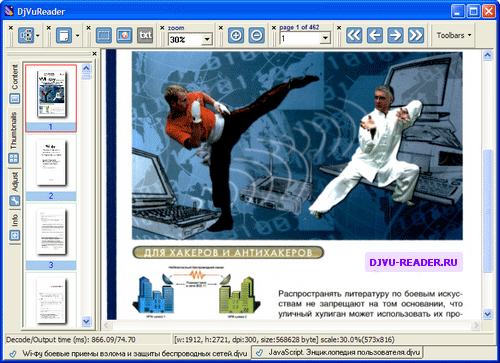
Другие возможности программы DjVu Reader:
- Работа с документами в однооконном и двухоконном режимах.
- Возможность настройки отображения документа. Пользователь может установить яркость, контрастность и другие параметры.
- Поиск по тексту документа.
- Копирование текста и картинок.
- Несколько режимов отображения документа. На экране может отображаться одна или несколько страниц стразу.
- Навигация по документу с помощью клвиатуры или мышки.
— универсальная программа для просмотра электронных книг. С помощью данной программы вы сможете открывать не только файлы в djvu формате, но и другие популярные форматы электронных книг. При этом универсальность это не единственное преимущество данной программы. Программа поддерживает русский язык и оснащена всем необходимым для полноценной работы с электронными документами.
Другие возможности программы STDU Viewer:
- Поддержка все популярных форматов электронных книг. Среди которых: PDF, DjVu, Comic Book Archive (CBR или CBZ), XPS, FB2, ePub, TCR и многие другие.
- Поддержка популярных форматов изображений. С помощью STDU Viewer можно просматривать BMP, JPEG, JPG, GIF, PNG и другие форматы изображений.
- Простой и интуитивной понятный интерфейс с поддержкой вкладок и эскизами страниц.
- Возможность создания пользовательских закладок.
- Поиск по тексту.
- Управление настройками шрифтов.

— еще одна качественная универсальная программа для работы с электронными книгами. С ее помощью можно открывать DJVU файлы, а также файлы в форматах FB2, CHM, EPUB, TXT, RTF, DOC, MOBI, PDB, HTML и TCR. Программа CoolReader распространяется с открытыми исходными кодами. Существуют версии для всех популярных операционных систем: Windows, Linux, Mac OS X, OS/2, Android и Symbian OS.

Другие возможности программы CoolReader:
- Просмотр одной или нескольких страниц одновременно.
- Просмотр книги в полноэкранном режиме.
- Чтение текста вслух.
- Распознавание различных кодировок текста.
- Создание пользовательских закладок.
- Поиск по тексту.
- Просмотр сносок.
- Просмотр книг прямо из архива без распаковки.
- Работа без установки.
Djvu формат
Djvu формат предназначен для хранения сканированных изображений. Он был разработан для удобного просмотра сканированных книг, журналов, научных материалов и других текстовых документов.
Применение данного формата особенно актуально в тех случаях, когда текст содержит большое количество элементов, распознавание которых усложнено. Такими элементами могут быть формулы, таблицы, схемы, рисунки. Также данный формат часто используют для хранения текстовой информации, не предназначенной для распознавания. Например, для хранения отсканированных пергаментов или других исторических документов.
Для многих библиотек Djvu формат стал основным форматом для хранения оцифрованных книг. Поэтому знать, чем открыть файл djvu формата просто необходимо. Иначе вы не сможете нормально работать оцифрованными версиями многих книг.
По своей сути формат DjVu - это набор картинок («фотографий») страниц бумажных книг, склеенных в единый документ. И если вы хотите создать свой DjVu файл, то придется самому фотографировать настоящую книгу, методичку или журнал, страницу за страницей, а потом преобразовывать их через программу. Вместо фотоаппарата, чтобы увеличить скорость и качество изображений, можно использовать сканер.
Рассмотрим способы создания вашей первой электронной книги в инструкции ниже.
Способ 1 - как создать djvu из картинок
Предположим, что фотографии или отсканированные копии страниц у вас уже есть. Поместите их в одну общую папку, затем скачайте конвертер по этой ссылке:
Откройте архив и запустите файл «Djvu Small Mod.exe». Выберите операцию кодирования, затем нажмите кнопку «Открыть файлы».
Поддерживается создание djvu из картинок в формате jpg, bmp, gif, tiff, pnm и из растровых файлов. Выделите все изображения в папке (чтобы сделать это быстро, нажмите CTRL+A), и откройте их.


Процесс не долгий, на современном ПК на обработку 50 страниц уходит в среднем 1 секунда. В конце, если не убирать галочку с опции «показать результат», будет предложено открыть получившуюся книгу в одной из программ для чтения DjVu файлов , установленной на компьютере.
Способ 2 - создание djvu в процессе сканирования
Если дома есть сканер, нет смысла предварительно фотографировать каждую страницу, можно их сканировать и преобразовывать в DjVu «на лету». Правда для этого потребуется уже другая программа, которая работает только на Windows XP и 7 - DjVu Solo (на восьмерке не пробовали, а вот на десятке она не запустилась).
Скачайте DjVu Solo , установите и запустите. На верхней панели найдите значок сканера и нажмите на него. Откроется стандартная утилита сканирования.

Если ничего не происходит, через меню зайдите в «Файл» - «Выбрать источник», и из списка устройств выберите свой сканер. Если там пусто, проверьте, установлены ли драйвера, идущие в комплекте с устройством? Попробуйте переустановить их, затем перезапустить программу.
После сканирования через утилиту, изображение откроется в отдельном окне на рабочем столе Solo. Через меню зайдите в «Файл» - «Преобразовать в DjVu», затем сохраните созданный файл. Это еще не книга - только одна ее страница.
Далее алгоритм действий такой: заново нажимаете на значок сканера на верхней панели программы, сканируете новую страницу, сохраняете и опять преобразовываете в DjVu. Созданный файл откроется в новом окне - то есть теперь в программе Solo будет 2 открытых окна с файлами. Вот это новое окно закройте и перейдите к первому окну. Затем через меню зайдите в «Правка» - «вставить страницы в конец книги» и вставьте к первому файлу второй.
Затем отсканируйте третью страницу, и полученный файл опять добавьте в конец книги, то есть к файлу из первого окна. Тоже самое сделайте с четвертой и всеми последующими страницами по очереди, пока книга не закончится.
djvu - сравнительно недавно появившийся формат для сжатия графических файлов. Стоит ли говорить, что компрессия, достигаемая этим форматом, позволяет обычную книгу поместить в файл размером в 5-10мб! Формату pdf до этого далеко…
В основном, в этом формате по сети распространяются книги, картинки, журналы. Для их открытия вам понадобиться одна из ниже-перечисленных программ.
Как открыть файл djvu
1) DjVu Reader
Отличная программа для открытия файлов djvu. Поддерживает настройку яркости, контрасности изображения. С документами можно работать в двух-страничном режиме.
Для открытия файла, нажмите на file/open .
После этого вы увидите содержание документа.
Программа для открытия файлов djvu. Один из самых опасных конкурентов для DjVu Reader. Эта программа более удобна: есть прокрутка всех открытых страниц колесиком мышки, более быстрая работа, вкладки для открытых файлов и пр.
Возможности программы:
- Вкладки для открытых документов. Есть альтернативный режим открытия каждого документа в отдельном окне.
- Непрерывный и одностраничный режимы просмотра, возможность отображения разворота
- Пользовательские закладки и аннотации
- Поиск по тексту и копирование
- Поддержка словарей, переводящих слова под указателем мыши
- Список миниатюр страниц с настраиваемым размером
- Оглавление и гиперссылки
- Расширенные возможности печати
- Полноэкранный режим
- Режимы быстрого увеличения и масштабирования по выделению
- Экспорт страниц (или части страницы) в bmp, png, gif, tif и jpg
- Поворот страниц на 90 градусов
- Масштаб: страница целиком, по ширине страницы, 100% и пользовательский
- Настройка яркости, контраста и гаммы
- Режимы отображения: цветной, чёрно-белый, передний план, задний план
- Навигация и скроллинг как мышью, так и с клавиатуры
- Если требуется, ассоциирует себя с файлами DjVu в Проводнике
Открытый файл в WinDjView.
Как создать файл Djvu
1) DjVu Small
Программа для создания файла djvu из картинок формата bmp, jpg, gif и пр. Кстати, программа может не только создавать, но и извлекать из djvu все графические файлы, которые находятся в сжатом формате.
Пользоваться ей очень просто. После запуска программы, вы увидите небольшое окно, в котором за несколько шагов можно создать файл djvu.
1. Для начала нажимаете на кнопку Open Files (красная единичка на скрине ниже) и выбираете те картинки, которые вы хотите запаковать в данный формат.
2. Вторым шагом выбираете место, где будет сохранен созданный файл.
3. Выбираете, что сделать с вашими файлами. Document - > Djvu - это преобразовать документы в формат djvu; Djvu Decoding - этот пункт нужно выбирать, когда вы вместо картинок в первой вкладке выбираете файл djvu, чтобы его извлечь и получить его содержимое.
4. Select encoding profile - выбор качества сжатия. Лучшим вариантом будет эксперимент: взять пару картинок и попробовать их сжать, если качество вас устроит - то затем можно и всю книгу сжать с этими же настройками. Если же нет - то попробовать увеличить качество. Dpi - это количество точек, чем выше это значение - тем лучше качество, и тем больше получается размер исходного файла.
5. Convert - кнопка, которая запускает создание сжатого файла djvu. Время на эту операцию будет зависеть от количества картинок, их качества, мощности ПК и т.д. На 5-6 картинок ушло примерно 1-2 сек. на среднем по мощности компьютере на сегодняшний день. Кстати, ниже приведен скриншот: размер файла получился примерно 24 кб. из 1мб исходных данных. Нетрудно посчитать, что файлы были сжаты в 43* раза!
Еще одна неплохая программа для создания и извлечения файлов djvu. Многим пользователям она кажется не такой удобной и наглядной, как DjVu Small, но все равно рассмотрим процесс создания файла и в ней.
1. Открываете файлы картинок, которые вы отсканировали, скачали, взяли у друзей и пр. Важно! Сначала откройте всего лишь 1 картинку из всех желаемых конвертировать!
Важный момент! Многие не могут открыть картинки в этой программе, т.к. по умолчанию она открывает файлы формата djvu. Чтобы открыть другие графические файлы, просто поставьте в графе типы файлов значение как на картинке снизу.
2. После того, как ваша одна картинка была открыта, можно добавить остальные. Для этого в левом окне программы вы увидите столбик с маленьким превью вашей картинки. Щелкните по ней правой кнопкой мышки и выберите пункт «Insert page after» - добавить страницы (картинки) после этой.
Затем выделяете все картинки, которые хотите сжать и добавляете в программу.
3. Теперь жмете на file/Encode As Djvu - произвести кодирование в Djvu.
В следующем шаге вас просят указать место, где будет сохранен кодированные файл. По умолчанию вам предлагается папка для сохранения та, из которой вы добавляли файлы картинок. Можно выбрать и ее.
Теперь вам необходимо выбрать качество, с которым программа сожмет картинки. Лучше всего, его подобрать экспериментально (т.к. у многих вкусы разные и давать конкретные цифры бесполезно). Просто оставьте сначала по умолчанию, сожмите файлы - затем проверьте, устроит ли вас качество документа. Если не устроит - то затем увеличьте/уменьшите качество и опять проверьте и т.д. пока не найдете свой баланс между размером файла и его качеством.
Файлы в примере были сжаты до 28кб! Довольно неплохо, особенно для тех, кто хочет сэкономить место на диске, или у тех у кого медленный интернет.